亲爱的电脑小能手们,你们有没有在Skype上留下一些“不小心”的聊天记录呢?别担心,今天就来教你们如何在Windows 7系统下,轻松地删除那些尴尬的Skype记录,让你的电脑恢复清新如初!
一、单条信息删除大法
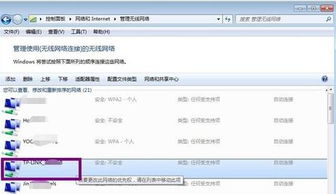
首先,让我们来聊聊如何删除单条信息。这可是个小技巧,让你在尴尬时刻迅速“擦除”痕迹。
1. 找到目标信息:打开你的Skype,找到你想删除的那条信息。
2. 右键点击:用鼠标右键点击那条信息,你会看到一个菜单出现。
3. 选择“删除信息”:在这个菜单里,选择“删除信息”。
4. 确认删除:点击确认后,那条信息就会消失得无影无踪啦!
不过,这里有个小秘密:你只能删除自己发送的信息哦。如果对方发的信息让你尴尬,那可就无能为力了。
二、批量删除聊天记录
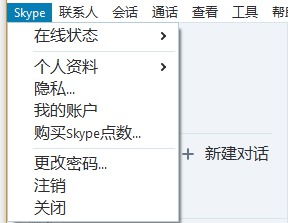
如果你想要删除某个好友的所有聊天记录,或者一次性清除所有聊天记录,那么这个方法就非常适合你。
1. 打开聊天记录:在Skype中,找到你想删除聊天记录的好友。
2. 进入消息管理器:点击聊天窗口上方的“消息管理器”按钮。
3. 切换到传统模式:在消息管理器中,切换到“传统模式”。
4. 选择好友:在好友列表中,找到你想删除聊天记录的好友。
5. 删除聊天内容:点击好友后,你会看到与他们的聊天内容。现在,你可以选择删除全部聊天记录,或者删除单条信息。
如果你想要删除所有聊天记录,那么可以按照以下步骤操作:
1. 打开Skype:启动Skype客户端。

2. 点击工具菜单:在Skype主界面,点击上方的“工具”菜单。
3. 选择“选项”:在弹出的菜单中,选择“选项”。
4. 进入隐私设置:在选项窗口中,找到“隐私”选项卡。
5. 清除会话记录:在这里,你可以设置保存会话记录的时间,或者直接点击“清除会话记录”按钮,将所有聊天记录一网打尽!
三、Skype通话记录删除
除了聊天记录,Skype通话记录也是我们关注的重点。以下是如何删除通话记录的方法:
1. 登录Skype:首先,登录你的Skype账户。
2. 进入通话记录:在Skype主界面,找到通话记录选项。
3. 选择通话记录:点击通话记录,你会看到所有通话记录的列表。
4. 删除通话记录:点击你想删除的通话记录,然后选择“删除”。
这样,你的通话记录也会被清除掉。
四、注意事项
在删除Skype记录之前,请务必注意以下几点:
1. 备份重要信息:在删除任何记录之前,请确保你已经备份了重要信息。
2. 确认删除:在删除记录之前,请务必确认你的操作,以免误删重要信息。
3. 隐私保护:删除聊天记录和通话记录可以保护你的隐私,但请确保在公共场合不要随意删除这些信息。
五、
通过以上方法,你可以在Windows 7系统下轻松地删除Skype记录。现在,让你的电脑恢复清新如初,迎接新的聊天时光吧!记得,保护隐私,从删除不必要的聊天记录开始!
